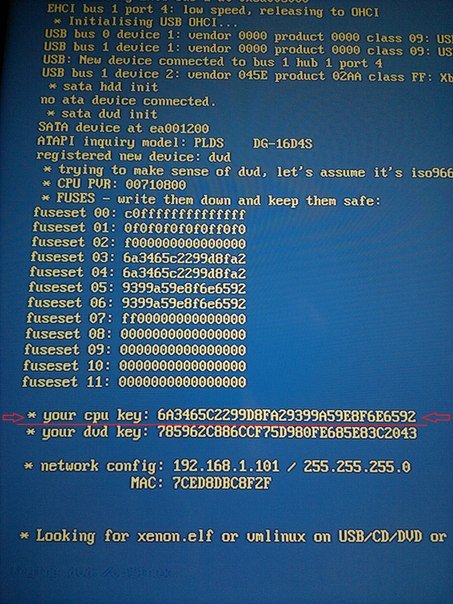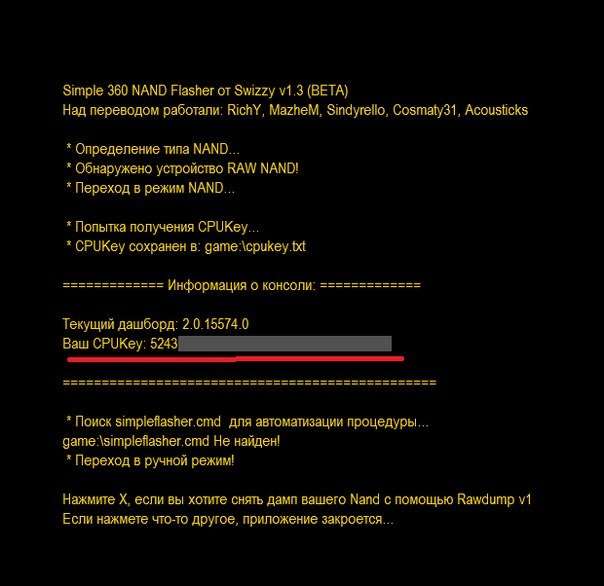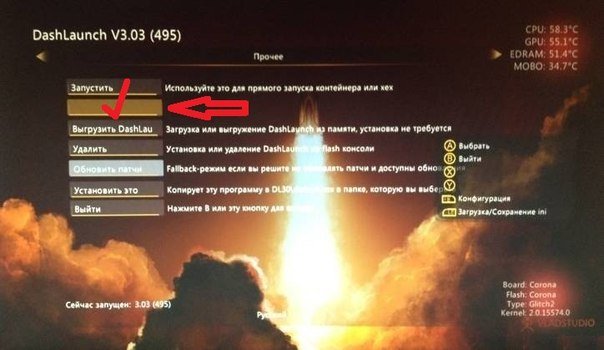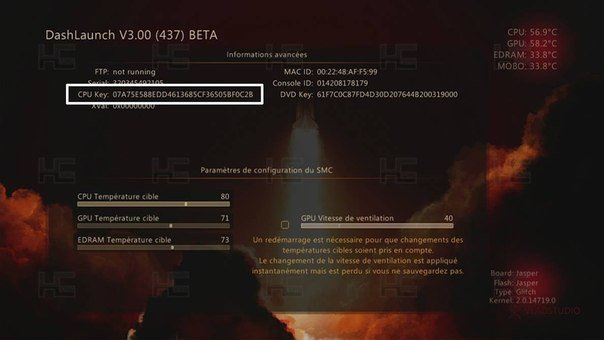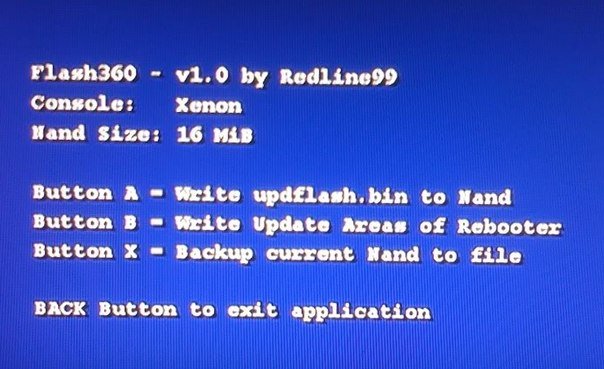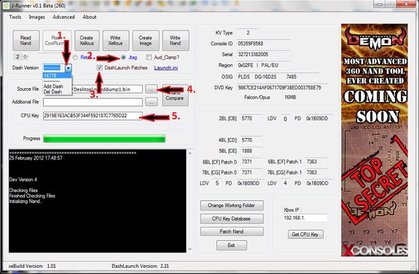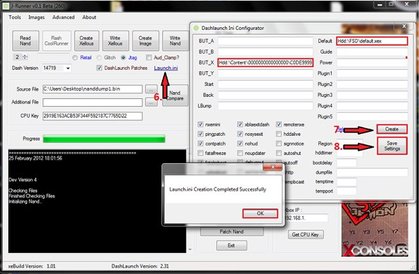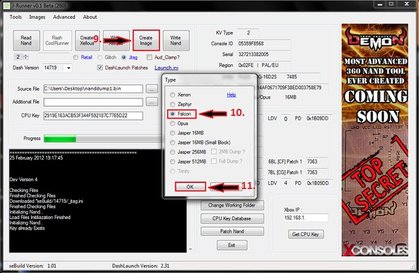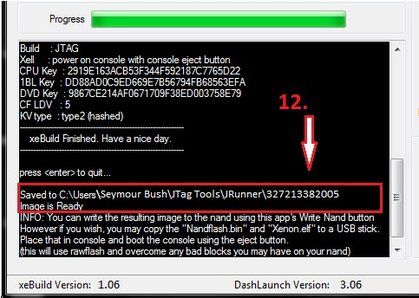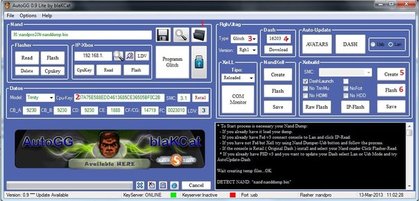Обновление дашборда на Freeboot консоли
Внимание! Любая ошибка - неправильный выбор . Приведёт к тому что приставка не будет включатся и восстановить её можно будет только с помощью специального программатора и то не всегда можно сделать из приставки КИРПИЧ.
Внимание! Если на каком то этапе возникает ошибка или вы не понимаете что происходит то лучше не продолжайте. А обратитесь к специалистам. Иногда риск утраты приставки не сопоставим со стоимостью готовой услуги. Либо стоимость по её восстановлению будет гораздо превышать стоимость самой услуги.
Обновление дашборда Freeboot в нашем сервис центре от 500р.
Дашборд фрибутнутого Xbox 360 следует обновлять по следующим причинам :
- Запуск свежих игр ,требующих последний дашборд
- Сетевая игра через интернет при помощи Link Up (System Link)
На данный момент последний дашборд для фрибут — это 2.0.16747 .
Инструкции написаны,когда последним дашбордом был 16203 , так что вы можете действовать по данной инструкции,но необходимо скачать последние версии программ.
Считывание CPU-KEY
Для начала надо считать cpu-key. Сделать это можно разными способами .
(Если Вам не удалось считать ключ одним из способов , то не расстраивайтесь и пробуйте следующим)
Считать cpu-key при помощи Xell
Самый простой способ
- Включаем приставку кнопкой открытия привода
- Ждем пока появятся текст и цифры
- Переписываем ключ
Считать cpu-key при помощи Simple Nand Flasher 1.3
Скачиваем программу Simple Nand Flasher 1.3
- Распаковываем архив, переносим и запускаем default.xex на консоли удобным для вас способом(usb-флешка,FTP) через любой freeboot файл-менеджер( xexmenu , менедждер FSD3)
- На экране увидите вашу версию дашборда и CPU-KEY
Считать cpu-key при помощи Dashlaunch
- Запускаем Dashlaunch
- Переключившись пару раз кнопкой в меню, находим пункт Show advanced system information (в русской версии — это пункт без подписи, сразу под кнопкой запустить)
- Переписываем ключ
Снятие дампа NAND памяти
Далее нам предстоит снять дамп NAND памяти (получить файл flashdmp.bin)
(Опять таки не работает один способ,пробуем другой)
Получаем flashdmp.bin при помощи Simple Nand Flasher 1.3
Запускаем программу Simple Nand Flasher 1.3
- Выбираем Backup current nand to file, кнопкой
- Нажимаем

- Нужный нам файл flashdmp.bin сохранится в папке программы Flash360
- Жмем любую кнопку , затем кнопку
 и выходим из программы
и выходим из программы
Сборка Freeboot дашборда
Собираем новый фрибут дашборд, из копии памяти приставки и устанавливаем его на фрибут-консоль.
(Как вы уже могли догадаться,и эту задачу можно выполнить несколькими способами)
Используем сборщик J-RUNNER
Качаем J-RUNNER
1. Выбираем версию Дашборда.
2. Выбираем Glitch для RGH Freeboot, Coolrunner. ( Jtag только для Jtag'а)
(Посмотреть тип фрибута можно в дашланче, в правом нижнем углу экрана)
3. Если необходимо настраиваем DashLaunch. (можно не отмечать).
4. Необходимо указать flashdmp.bin,полученный вами ранее.
5. Введите cpu-key.
1. Выбираем версию Дашборда.
2. Выбираем Glitch для RGH Freeboot, Coolrunner. ( Jtag только для Jtag'а)
(Посмотреть тип фрибута можно в дашланче, в правом нижнем углу экрана)
3. Если необходимо настраиваем DashLaunch. (можно не отмечать).
4. Необходимо указать flashdmp.bin,полученный вами ранее.
5. Введите cpu-key.
6. Для настройки автозагрузки нажмите Launch.ini
7. Введите ваши настройки если нужно, нажмите Create чтобы создать файл настроек.
8. Здесь вы можете сохранить ваши настройки.
9. Нажмите Create Image
10. Выберите тип материнской платы вашей приставки.
11. Нажмите Ок и дождитесь завершения.
12. В строке адреса вы можете найти куда сохранился файл с новым дашбордом.
3.Выбираем наш flashdmp.bin(1)
4.Вписываем наш CPU-Key(2)
5.Для материнок Corona или Trinity выбираем Glitch(3) (обычно все выбирается автоматически, Посмотреть тип фрибута можно в дашланче, в левом нижнем углу экрана)
6.Выбираем версию последнего дашборда(4) (на данный момент 16203)
7.Создаем новый nand-образ с последним дашем(5)
8.Файл получившегося нового nand-образа можно забрать из папки output, в папке с программой.
Запись нового Freeboot дашборда в память приставки
Через Simple Nand Flasher
- Копируем, получившийся nandflash.bin на флешку с файловой системой FAT32
- Переименовываем в updflash.bin
- Вставляем флешку в USB-порт xbox'a
- Запускаем фрибут
- Через файловый менеджер (xexmenu или FSD) копируем updflash.bin в папку с default.xex программыSimple Nand Flasher
- Запускаем Simple Nand Flasher
- Выбираем flash you nand with Rawflash, нажав на геймпаде

- Подтверждаем запись, кнопкой

- В процессе записи не трогаем геймпад ,ждите окончания процесса записи и автоматического выключения консоли
- Готово!
Через Flash360
- Получившийся nandflash.bin переименовываем в updflash.bin и копируем на флешку с файловой системой FAT32
- Подключаем флэшку к боксу
- Запускаем flash360 на приставке и нажимаем клавишу
 (write updflash.bin to nand)
(write updflash.bin to nand) - Готово!